تقسیم کردن فایل به چند قسمت زمان فشرده سازی، چگونه می توانیم یک فایل را در زمان فشرده سازی به چند قسمت تقسیم کنیم؟ با خواندن این مقاله می توانید پاسخ سوال خود را پیدا کنید.
تقسیم کردن فایل به چند قسمت یکی از فنون کار با رایانه است که اصولا تمامی افرادی که در حوزه کار با کامپیوتر هستند باید بدانند. دنیای تکنولوژی بسیار وسیع و گسترده است و هرچه قدر که تلاش کنیم تا در این حوزه تمامی تکنیک ها و کاربرد آن ها را بدانیم می توانیم موفق تر باشیم و به راحتی از تمامی قابلیت ها سیستم موجود استفاده کنیم و از دنیای تکنولوژی لذت ببریم.
تقسیم کردن فایل به چند قسمت یکی از این تکنیک ها است که با انجام چند مرحله ی ساده می توانیم فایل را تقسیم بندی کنیم و آن را برای کسانی که می خواهیم ارسال کنیم. ممکن است شرایطی پیش بیاید که یک فایل با حجم بالا به دست ما برسد و دارای حجمی بسیار بالا باشد. برای این که سیستم به راحتی آن را باز کند ما می توانیم با تکه تکه کردن فایل به قسمت های مختلف حجم آن را تقسیم کنیم و به راحتی با هر سیستمی که حتی ظرفیت بالایی ندارد فایل را اجرا کنیم. اما چگونه می توانیم این کار را به راحتی انجام دهیم؟
در ابن مقاله از مجموعه مقالات سایت فرازسافت قصد داریم آموزش تقسیم کردن فایل به چند قیمت زمان فشرده سازی بپردازیم، تا شما به راحتی بتوانید فایل ها را حجم بالا را به فایل هایی با حجم کم تبدیل کنید. پس در ادامه با ما همراه باشید.
همچنین خواندن این مقاله برای شما مفید خواهد بود: آموزش فشرده سازی و کاهش حجم فایل ورد
تقسیم کردن فایل به چند قسمت چه مزیتی دارد؟
امروزه تعداد کثیری از سایت ها برای این که بتوانند یک فایل را انتشار دهند، ناچارند که این فایل حجیم را به چند قسمت با حجم کمتر تقسیم بندی کنند و سپس آن را انتشار دهند. در حوزه تکنولوژی فایل هایی که دارای حجم بالا هستند بر روی سرورهایی به صورت رایگان قرار می گیرند و مشکلی که در این سایت ها وجود دارد این است که محدودیت حجمی وجود دارد و باید حجم فایل ها را کم کرد تا آن ها را در آنجا آپلود کرد.
در بیشتر مواقع اکثر کاربران با مشکل جدی و اساسی سرعت پایین اینترنت مواجه هستند. در همین شرایط امکان دارد که یکه فایل با حجم زیاد داشته باشیم و هدفمان این است که این فایل حجیم را در یک سایت آپلود کنیم یا بخواهیم فایل را برای کسی به صورت ایمیل ارسال کنیم، قادر نیستیم و می بینیم که به دلیل سرعت پایین اینترنت و حجم بالای فایل به مشکل بر می خوریم. پس با تقسیم کردن فایل به چند قسمت می توان با سرعت پایین اینترنت هم آپلود را در مدت زمان کم و به راحتی انجام دهیم.
نرم افزارهای مورد نیاز برای تقسیم کردن فایل ها
تقسیم کردن فایل به چند قسمت کاری بسیار ضروری است که واجب است آن را یاد بگیریم. به این کار در اصطلاح لاتین Split Archive یا تقسیم کردن فایل بزرگ به چند فایل کوچک می گویند. برای مثال یک فایل به حجم ۱۰۰۰ مگابایت داریم و قصد داریم که آن را روی یک سی دی جا دهیم. از طرفی به عنوان مثال می دانیم که ظرفیت سی دی چیزی حدود ۸۰۰ مگابایت است. در این شرایط باید فایل را به دو قسمت تقسیم بندی کنیم. اما با چه نرم افزاری این عمل امکان پذیر است؟
نرم افزارهای مختلفی قادر به این کار هستند از جمله WinRAR ، WinZIP و …این قابلیت را دارند که فایل های فشرده ی RAR و EXE را به چند قسمت تقسیم بندی کنند که عملکرد هردو شبیه به هم است. در این مقاله به شما یاد می دهیم که با نرم افزار WinRAR چگونه این کار را انجام دهیم.
مراحل تقسیم کردن فایل به چند قسمت زمان فشرده سازی
مرحله اول:
اولین کاری که بعد از نصب کردن نرم افزار WinRAR انجام می دهیم، این است که ابتدا فایلی را که قصد داریم آن را به چند قسمت تقسیم کنیم. برای مثال ما پوشه تولید محتوا را انتخاب می کنیم.
مرحله دوم:
در این مرحله، بر روی فایلی که انتخاب کردیم کلیک راست کرده و گزینه ی Add to archive را انتخاب می کنیم.
مرحله سوم:
بعد از این مرحله یک صفحه باز می شود که در آن جا تنظیمات بسیاری وجود دارد. در سمت چپ ابتدا نوع فرمت مورد نظر را که RAR، RAR4 و ZIP وجود دارد که RAR را انتخاب می کنیم. سپس در پایین سمت چپ و از منوی Split to volume,size مقدار حجمی را که در نظر داریم برای فایل های تقسیم بندی شده در نظر بگیریم، انتخاب می کنیم. یا این که بر اساس حجم مورد نظر عدد را در کادر تایپ کنیم. به عنوان مثال اگر فایلی که داریم دارای حجم هزار مگابایت باشد و ما در کادر صد مگابایت را انتخاب کرده باشیم، به این معناست که تعداد ده فایل با حجم صد مگابایت را تقسیم بندی کند. برای درک بیشتر موضوع به به شکل زیر دقت کنید.
سپس برای اعمال تغییرات بر روی گزینه Ok کلیک کنید.
مرحله چهارم:
در نهایت مطابق با تنظیمات و تغییراتی که انجام داده اید، نرم افزار برای شما فایل مورد نظر را تقسیم بندی می کند.
همانطور که در شکل زیر مشاهده می کنید، پوشه تولید محتوا که دارای حجم بالایی بود، به چند فایل با حجم پایین تر مانند شکل زیر تقسیم بندی شده است.
جمع بندی
در این مقاله به آموزش نحوه تقسیم کردن فایل به چند قسمت زمان فشرده سازی پرداختیم و به شما آموزش دادیم که چگونه می توانید این کار را تنها با چند کلیک ساده انجام دهید. امیدواریم که این مقاله نیز مورد توجه شما قرار گرفته باشد. برای استفاده از مطالب مفید و کاربردی حوزه کامپیوتر می توانی به بخش آموزش کامپیوتر در سایت فرازسافت مراجعه فرمایید.

 02128428782
02128428782


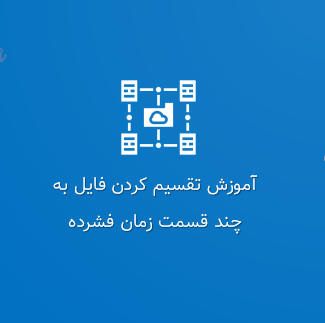
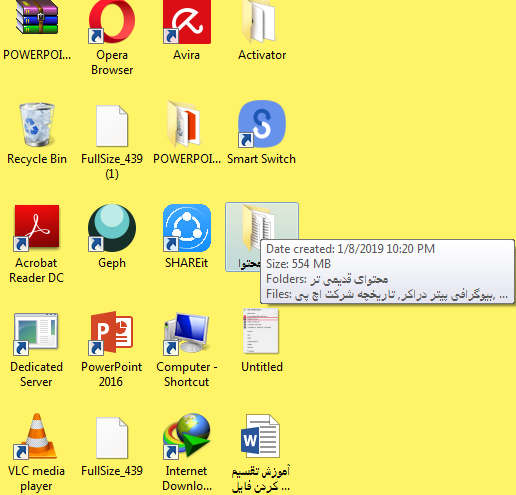
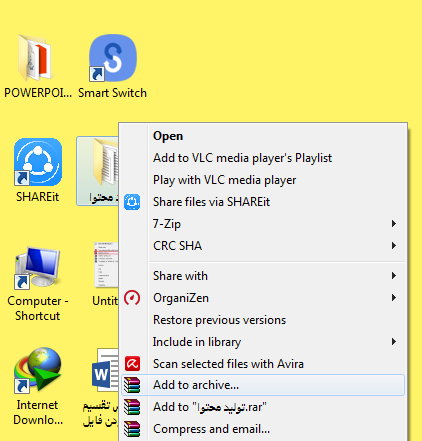
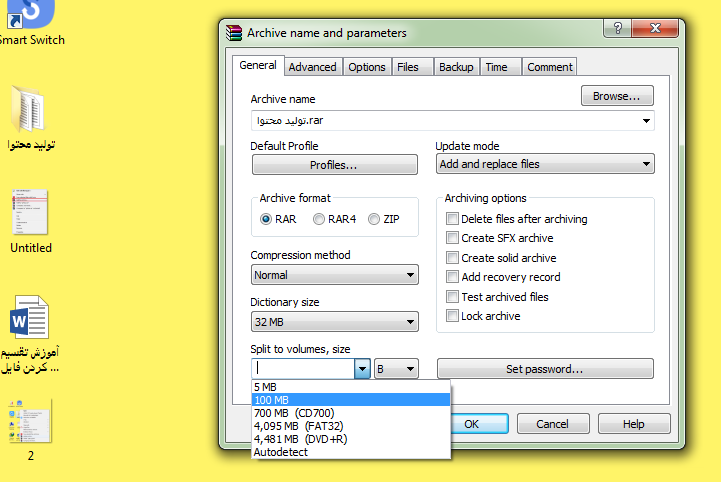
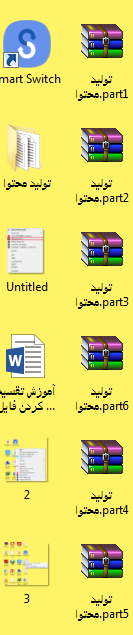









خیلییی ممنون عالی بود
عالی